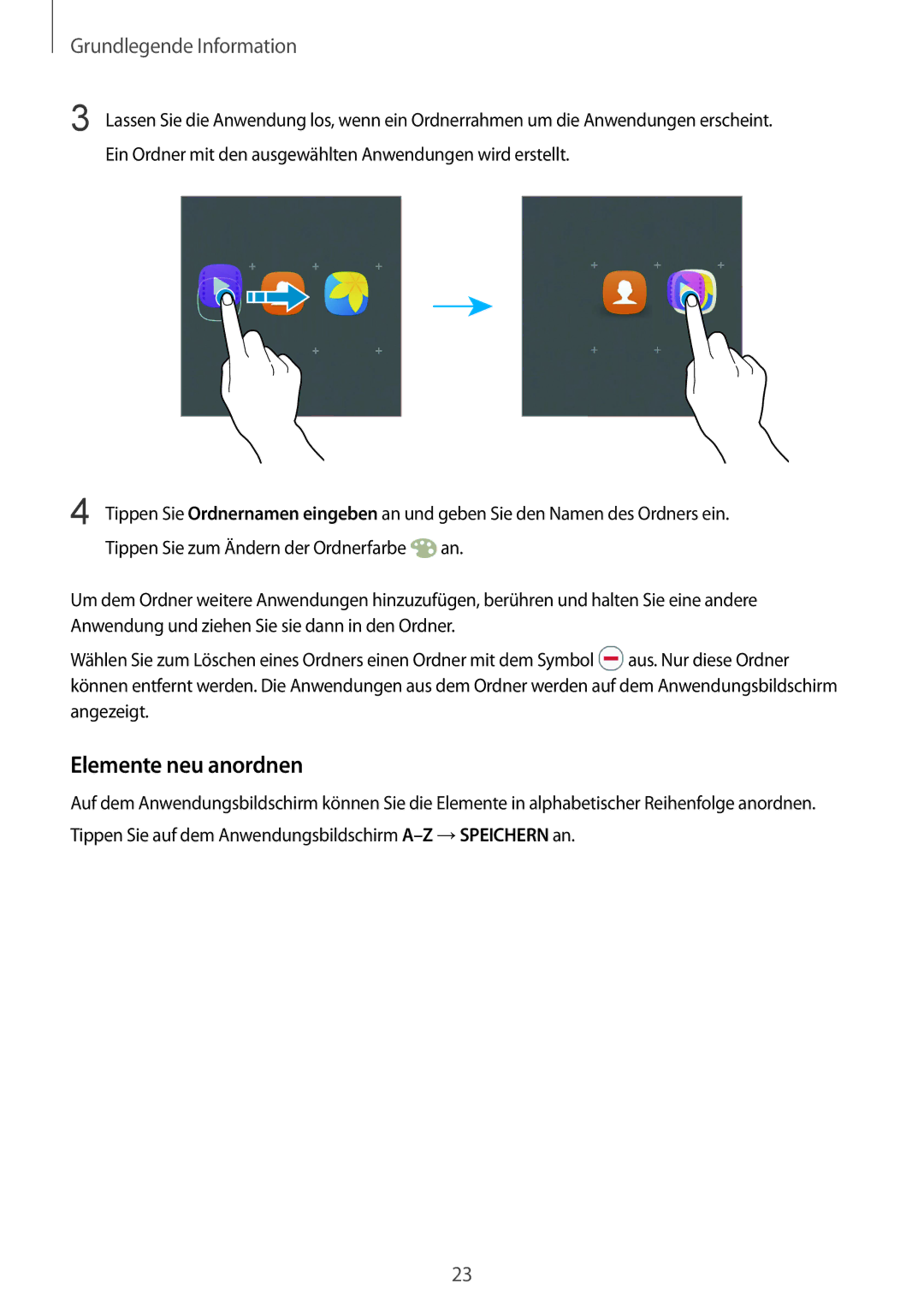Grundlegende Information
3
4
Lassen Sie die Anwendung los, wenn ein Ordnerrahmen um die Anwendungen erscheint. Ein Ordner mit den ausgewählten Anwendungen wird erstellt.
Tippen Sie Ordnernamen eingeben an und geben Sie den Namen des Ordners ein. Tippen Sie zum Ändern der Ordnerfarbe ![]() an.
an.
Um dem Ordner weitere Anwendungen hinzuzufügen, berühren und halten Sie eine andere Anwendung und ziehen Sie sie dann in den Ordner.
Wählen Sie zum Löschen eines Ordners einen Ordner mit dem Symbol ![]() aus. Nur diese Ordner können entfernt werden. Die Anwendungen aus dem Ordner werden auf dem Anwendungsbildschirm angezeigt.
aus. Nur diese Ordner können entfernt werden. Die Anwendungen aus dem Ordner werden auf dem Anwendungsbildschirm angezeigt.
Elemente neu anordnen
Auf dem Anwendungsbildschirm können Sie die Elemente in alphabetischer Reihenfolge anordnen. Tippen Sie auf dem Anwendungsbildschirm
23